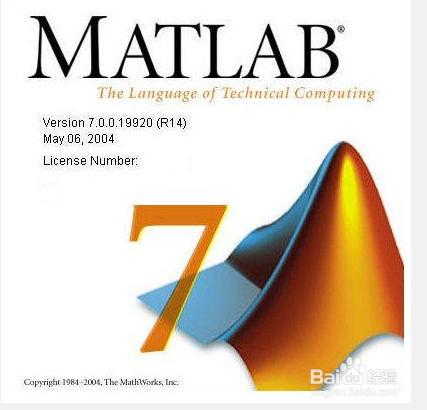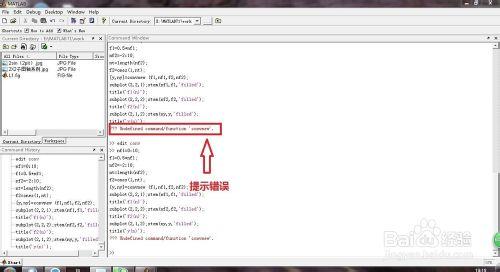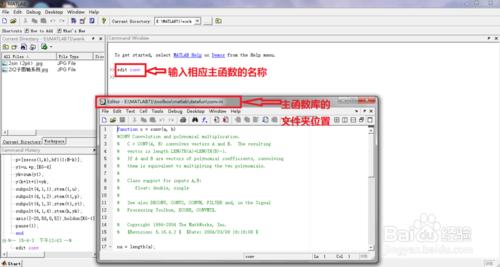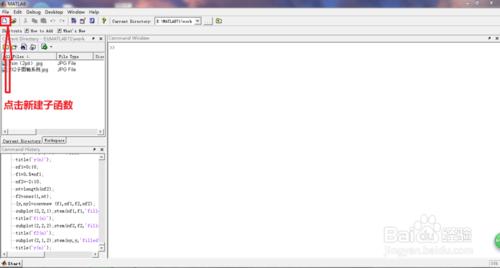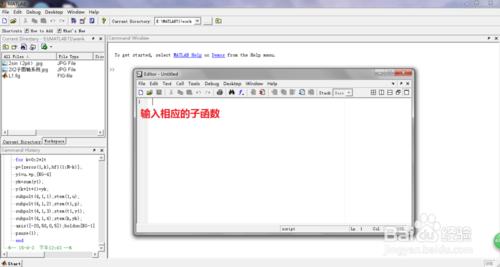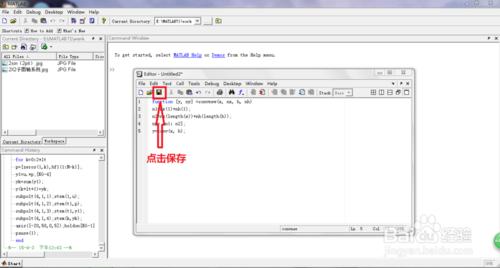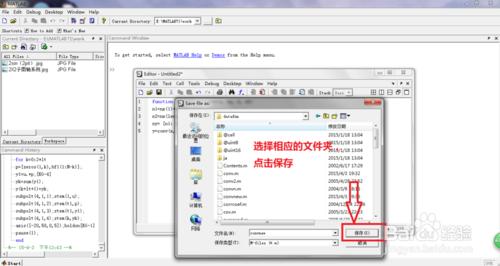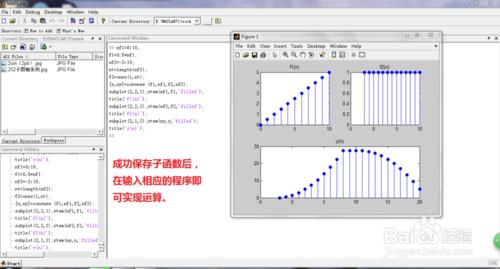MATLAB矩陣實驗室,作為電子類理工學科的學生必學的科目,在設計自己的編輯函數的時候,是不是有時無法調用呢?下面就講講作者的親身體驗,如何成功調用一個自己編輯的子函數。
工具/原料
MATLAB軟件
方法/步驟
當你沒有把你編輯好的子函數放入正確的文件夾時,不管你輸入的程序是否有錯,當你執行時,系統都會提示“沒有定義”,這個時候就是沒有子函數文件放到主函數庫文件夾中,如圖所示。
就算知道了,這個問題那麼主函數庫文件夾在什麼地方找呢?首先,輸入“edit conv”這個“conv”是我準備編輯的子函數的主函數名,每個人所需的主函數名都不一樣,這裡可以不要那麼在意。然後就可以打開相應的主函數,這是可以看到主函數所在文件夾位置。如圖所示,※記住這個位置。
然後進行子函數的編輯,首先新建一個新的m文件,如圖操作所示,然後在編輯框中輸入所要的子函數,如圖所示,例如我就是輸入了convnem的函數,這是conv的子函數。然後點擊保存。
接下來,在剛剛第二步“conv”所在文件位置,將位置記錄下來,將子函數的文件保存到主函數所在的文件夾即可,然後在重新的將你所需的程序(含有子函數的)輸入並且執行,這時你會發現原來提示的錯誤沒有了,那麼這時調用自己添加的子函數成功了。以後有相應的子函數都可以通過這樣的方法進行添加子函數。
注意事項
不要講子函數直接在主函數的編輯框內進行添加,這樣不但沒有效果,有可能使原來的函數都不能調用了。